مەزمۇن جەدۋىلى
XYZ تەقلىدلەشتۈرۈش كۇبى ئاساسلىق 3D باسما بولۇپ ، سىزنىڭ 3D پرىنتېرنى تەڭشەش ۋە بىر تەرەپ قىلىشىڭىزغا ياردەم بېرىدۇ. بۇ ماقالە سىزنى قانداق قىلىپ XYZ Calibration Cube نى توغرا ئىشلىتىش ۋە سىز يولۇققان مەسىلىلەرنى ئوڭشاش ئارقىلىق ئۆتىدۇ> XYZ Calibration Cube نى 3D بېسىش ئۈچۈن ئىشلىتىش ئۈچۈن ، Thingiverse دىن STL ھۆججىتىنى چۈشۈرۈپ ، ئۆلچەملىك تەڭشەكلىرىڭىز بىلەن 3D بېسىپ چىقىرىڭ. ئاندىن سىز كۇبنى ئۆلچەپ تەھلىل قىلىپ ، 3D پرىنتېرىڭىزنىڭ مۇۋاپىق تەڭشىلىپ بولغان-بولمىغانلىقى ھەققىدە چۈشەنچىگە ئېرىشەلەيسىز. ئۆلچەملىك ئېنىقلىقىڭىزنى كۆرۈنەرلىك يۇقىرى كۆتۈرەلەيسىز. تېخىمۇ يۇقىرى دەرىجىدىكى ئېنىقلىق ۋە ئېنىقلىق دەرىجىسى يۇقىرى بولغان 3D مودېللار. ئۇنىڭ Thingiverse دا چۈشۈرۈش قېتىم سانى 2 مىليوندىن ئاشىدۇ ۋە كىشىلەر قۇرغان 1000 دىن ئارتۇق ئىشلەتكۈچى يوللىغان «ياسىغان» لار بار. تەڭشەكلىرىڭىز.
كۆرگىنىڭىزدەك ، ئۇنىڭدا X ، Y & amp; Z كۇبقا ئويۇلغان بولۇپ ، سىز ئۆلچەۋاتقان ئوقنى كۆرسىتىدۇ. ھەر بىر تەرەپ ئەڭ ياخشىسى XYZ Calibration Cube دىكى 20mm ئۆلچەمدە بولۇشى كېرەكرەقەملىك ھېسابلىغۇچلار>
(ئۆلچەملىك قىممەت / ئۆلچەملىك قىممەت) * نۆۋەتتىكى قەدەملەر / mm = قەدەملەرنىڭ يېڭى قىممىتى / mm
ئۆلچەملىك قىممەت 20mm ، سىزنىڭ ھازىرقى قەدەملىرىڭىز / mm قانداق بولىدۇ؟ 3D پرىنتېرڭىز سىستېما ئىچىدە ئىشلىتىۋاتىدۇ. سىز بۇنى 3D پىرىنتېردىكى «كونترول» ۋە «پارامېتىرلار» غا ئوخشاش بىر نەرسە ئارقىلىق تاپالايسىز. Pronterface غا ئوخشاش يۇمشاق دېتالدا M503 كود بۇيرۇقى. بۇنى ئەمەلگە ئاشۇرۇش ئۈچۈن 3D پرىنتېرنى كومپيۇتېر ياكى خاتىرە كومپيۇتېرغا ئۇلىشىڭىز كېرەك.
ھەقىقىي بىر مىسالنى كۆرۈپ ئۆتەيلى. سىزنىڭ XYZ Calibration Cube دىكى Y ئوقنىڭ ئۆلچەملىك قىممىتى 20.26mm. بۇ قىممەتلەرنى فورمۇلاغا قويۇڭ:
- (ئۆلچەملىكقىممەت / ئۆلچەملىك قىممەت) x نۆۋەتتىكى قەدەملەر / mm = قەدەملەرنىڭ يېڭى قىممىتى / mm
- (20mm / 20.26mm) x 160.00 = قەدەم باسقۇچلارنىڭ يېڭى قىممىتى / mm
- 98.716 x 160.00 = 157.95
- قەدەم باسقۇچلارنىڭ يېڭى قىممىتى / mm = 157.95
يېڭى قىممىتىڭىزگە ئېرىشكەندىن كېيىن ، ئۇنى 3D پرىنتېرغا بىۋاسىتە كونترول ئېكرانىدىن ياكى يۇمشاق دېتال ئارقىلىق كىرگۈزۈڭ ، ئاندىن ئۇنى ساقلاڭ. يېڭى تەڭشەك. سىز XYZ Calibration Cube نى قايتا بېسىپ ، ئۇنىڭ ئۆلچەملىك توغرىلىقىڭىزنى ئۆستۈرۈپ ، 20 مىللىمېتىرغا يېقىن قىممەت بەرگەن-بەرمىگەنلىكىنى بىلىشنى ئويلايسىز. ھەتتا 1-3 مىللىمېتىرلىق پەرق پرىنتېرنى بۇزىۋېتەلەيدۇ>
قاراڭ: 3D پرىنتېر ئىشلىتىش بىخەتەرمۇ؟ 3D نى قانداق قىلىپ بىخەتەر بېسىپ چىقىرىش توغرىسىدىكى كۆرسەتمىلەريەنە بىر ئىشلەتكۈچى XYZ تەقلىدلەشتۈرۈش كۇبىنى بېسىپ چىقىرىشتىن بۇرۇن ، ئالدى بىلەن 3D پرىنتېرنىڭ چىقىرىش باسقۇچى / mm نى تەڭشەش ياخشى ئۇسۇل دەپ تەكلىپ بەردى. تۆۋەندىكى سىنغا ئەگىشىش ئارقىلىق بۇنى قىلالايسىز. ياكى 105 مىللىمېتىرلىق.كالى مۈشۈك قاتارلىق ئوخشىمىغان مەقسەتلەردە ئىشلىتىلىدۇ & amp; CHEP Calibration Cube.
- Cali Cat
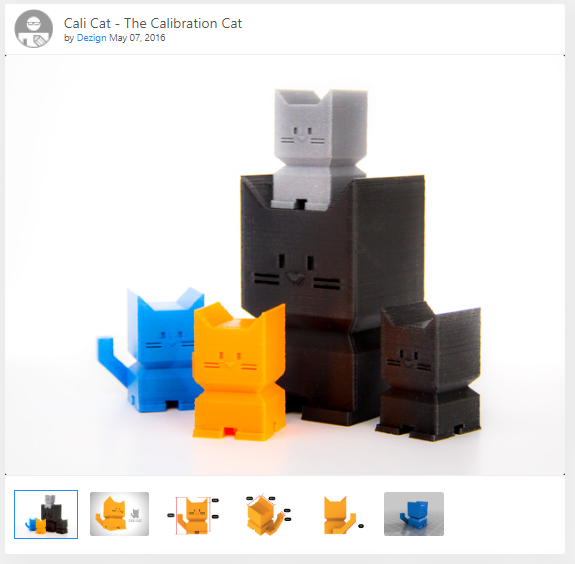
نۇرغۇن كىشىلەر بۇ مودېلنى ياخشى كۆرىدۇ ھەمدە ئۇلارنىڭ سىناق بېسىشتىكى ئۈلگىسى. بۇ بىر تېز سىناق ، ھەتتا سىز بۇ مودېللارنى دوستلىرىڭىز ۋە ئائىلىڭىزدىكىلەرگە سوۋغات قىلىپ بەرگەندىن كېيىن سوۋغا قىلالايسىز.
- CHEP Calibration Cube
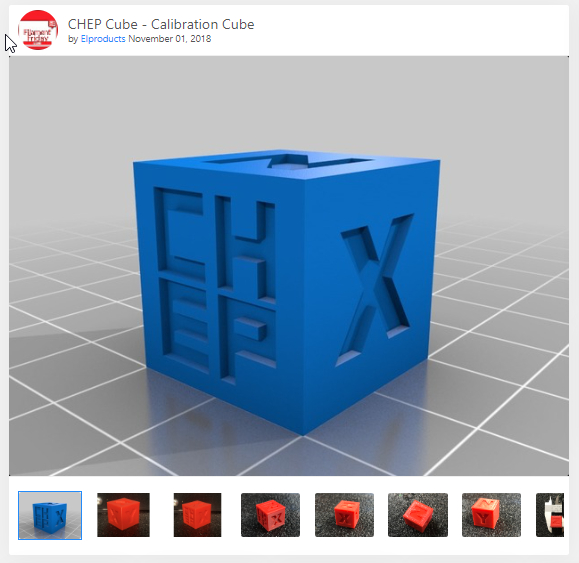
CHEP Calibration Cube ElProducts تەرىپىدىن سانائەتتىكى باشقا نۇرغۇن كۇبلارنىڭ ئورنىدا ياسالغان. ئۇ Thingiverse دىكى ئەڭ كۆپ چۈشۈرۈلگەن كۇبلارنىڭ بىرى ، چۈشۈرۈش قېتىم سانى 100،000 دىن ئاشىدۇ ، سىز XYZ Calibration Cube ئارقىلىق پەرقلەندۈرەلەيدىغان نۇرغۇن باسما مەسىلىلىرىنى ئېنىقلىشىڭىزغا ياردەم بېرەلەيدۇ.
نۇرغۇن كىشىلەر كۇبنىڭ بېسىپ چىقىرىلغاندىن كېيىن نەقەدەر چىرايلىق چىققانلىقىنى تىلغا ئالىدۇ . ئۇنى ئۆلچەش ۋە 20 x 20 x 20mm ئۆلچەمگە يەتكۈزۈش ئارقىلىق ھەر بىر ئوقتىكى قەدەم باسقۇچلىرىڭىزنى / mm نى تەڭشەش ئارقىلىق توغرا ئىكەنلىكىڭىزگە كاپالەتلىك قىلالايسىز.
XYZ Calibration Cube كاشىلىنى بىر تەرەپ قىلىش & amp; دىئاگنوز
بېسىش ،XYZ Calibration Cube نى تەھلىل قىلىش ۋە ئۆلچەش سىزگە نۇرغۇن مەسىلىلەرنى ھەل قىلىش ۋە دىئاگنوز قويۇشقا ياردەم بېرىدۇ. بۇ سىزنىڭ مودېلنى بېسىش جەريانىدا يۈز بېرىدىغان مەسىلىلەرنى تېپىشىڭىزغا ياردەم بېرىپلا قالماي ، 3D پرىنتېرنى ماس ھالدا تەڭشەش ئارقىلىق بۇ مەسىلىلەرنى ھەل قىلىشىڭىزغا ياردەم بېرىدۇ.
مەسىلىلەرنى ھەل قىلىش ۋە دىئاگنوز قويۇش بىلەن بىر ۋاقىتتا ، ھەر خىل مەسىلىلەر كېلىپ چىقىشى مۇمكىن ، ئازراق تەڭشەش ئارقىلىق ئۇلارنى ئوڭشىيالايسىز. ئەڭ كۆپ ئۇچرايدىغان مەسىلىلەر ۋە ئۇلارنىڭ ھەل قىلىش چارىلىرى تۆۋەندە قىسقىچە بايان قىلىندى:
- پىلنىڭ پۇتى
- Z-Axis Wobbling
- ئەرۋاھ ياكى ئۈزۈك توقۇلمىسى
1. پىلنىڭ پۇتى
3D بېسىشنىڭ دەسلەپكى ياكى ئاستى قەۋىتى ياكى سىلكىنىش كۇبىڭىزنىڭ سىرتقا چىقىپ كېتىشى پىلنىڭ پۇتى دەپ ئاتىلىدۇ. تۆۋەندە. ئەلۋەتتە 2/3 ئوقتا يېرىم مىللىمېتىر ئىچىدە. رەسىم. بۇ يوشۇرۇن مەسىلىنى ھەل قىلىش ئۈچۈن بۇ باسقۇچلارنى سىناپ باقسىڭىز بولىدۇ:
- كارىۋاتنىڭ تېمپېراتۇرىسىنى تۆۋەنلىتىڭ
- كارىۋاتتىن ئېگىزلىك
- مودېلىڭىزغا سال قوشۇڭ
مەن يازدىمپىلنىڭ پۇتىنى قانداق ئوڭشاش توغرىسىدىكى ماقالە - قارىماققا ناچار كۆرۈنىدىغان 3D بېسىشنىڭ ئاستى.
2. Z-Axis Banding / Wobbling
Z-ax تەۋرىنىش ياكى قەۋەت باغلاش بولسا قاتلاملار ئۆز-ئارا ماسلاشمىغان مەسىلە. ئىشلەتكۈچىلەر بۇ مەسىلىلەرنى ئاسانلا پەرقلەندۈرەلەيدۇ ، چۈنكى كۇب ئوخشىمىغان قاتلاملارغا بىر-بىرىگە قويۇلغاندەك قىلىدۇ. بەلۋاغقا ئوخشايدىغان ئەندىزە. Z ئوقلۇق پەلەمپەيسىمان ماتور
مەن Z بەلۋاغ / لېنتىنى قانداق ئوڭشاش توغرىسىدا ماقالە يازدىم. تېخىمۇ كۆپ ئۇچۇرلارنى كۆرەلەيدىغان 3D بېسىشتا.
3. ئەرۋاھ ياكى ئۈزۈك توقۇلمىسى
XYZ Calibration Cube نىڭ مەسىلىنى ھەل قىلىشقا ياردەم بېرەلەيدىغان يەنە بىر مەسىلە ، باسمىلىرىڭىزدا ئەرۋاھ ياكى سايراش. Ghosting ئاساسەن سىزنىڭ 3D پرىنتېردا تەۋرىنىش سەۋەبىدىن مودېلىڭىزنىڭ يۈزىدە كەمتۈكلۈك بار. تۆۋەندىكى رەسىمنى كۆرۈڭ. X نىڭ ئوڭ تەرىپىدە تەۋرىنىشتىن ھاسىل بولغان قۇرلارنىڭ بارلىقىنى كۆرەلەيسىز.
مېنىڭ تەڭشەش كۇبىمدا بەزى ئەرۋاھلار ،small bumps. مۇكەممەل 20mm. ئەرۋاھ ۋە سوقۇلۇشنى ھەل قىلىش تەكلىپلىرى؟ مېنىڭچە ئەرۋاھلار كارىۋاتتا كۆپ كۆرۈلىشى مۇمكىن. ender3 دىن
ئەرۋاھ ياكى قوڭغۇراقنى ئوڭشاش ئۈچۈن:
- 3D پرىنتېرنى پۇختا يۈزىگە قويۇپ مۇقىملاشتۇرۇڭ
- X & amp; Y ئوق بەلۋاغنى چىڭىتىڭ ۋە چىڭىتىڭ it out.
